Stabo multifon security II User guide [ml]

digital radio technology 2.4 GHz
digitale Funktechnik 2,4 GHz
multifon security II
Video-Sicherheitssystem
mit Intercom
video security system
with intercom
Art.-Nr. 51080
Bedienungs-
17,8 cm
User manual
anleitung
Abbildung zeigt Monitor in Quadeinstellung
Illustration shows monitor in quad mode: with accessory cameras only!
Wichtig
Lesen Sie vor Inbetriebnahme des Geräts alle Bedienhinweise aufmerksam und vollständig durch.
Bewahren Sie diese Anleitung sorgfältig auf, sie enthält wichtige Betriebshinweise.
Important
Please read this booklet carefully to make yourself familiar with the various functions of your
stabo multifon security II an keep it for further informations.
nur möglich bei Einsatz von Zusatz-Kameras.
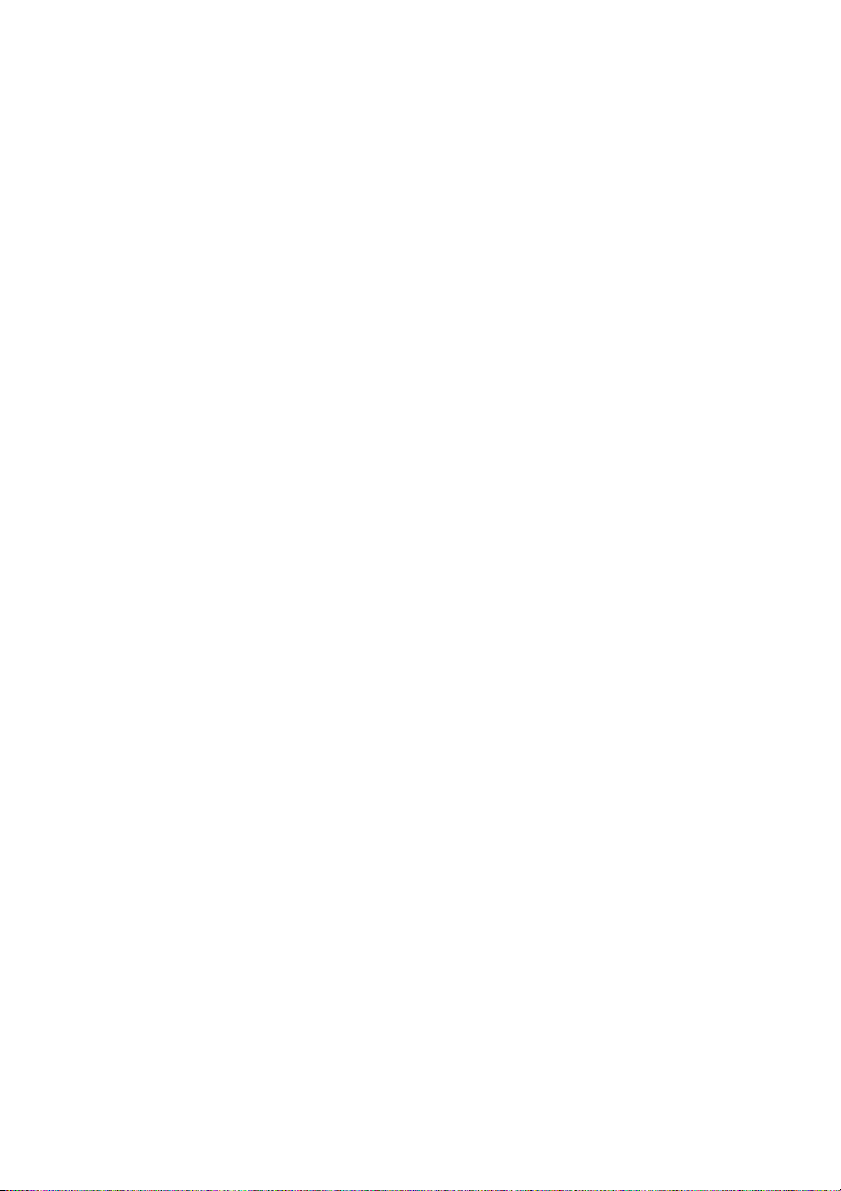
Lieferumfang
Kamera mit integriertem Sender
Netzteil für die Kamera (9 V DC/0,6 A)
Kamerahalterung
Kamera-Antenne
Monitor mit integriertem Empfänger
Netzteil für den Monitor (5 V DC/2 A)
IR-Fernbedienung mit 3 V-Knopfzellenbatterie (Typ: CR2025)
AV (Audio/Video)-Kabel
Bedienungsanleitung (deutsch/englisch)
Bitte überprüfen Sie den Packungsinhalt auf Vollständigkeit.
Prüfen Sie vor der Benutzung der Geräte, ob äußerliche Beschädigungen vorliegen. In diesem
Fall nehmen Sie das Produkt nicht in Betrieb, sondern setzen sich umgehend mit Ihrem Fachhändler
in Verbindung.
2

Produktbeschreibung
Die wetterfeste Funk-Farbkamera des stabo multifon security II überträgt kabellos Bild und Ton
aus dem Überwachungsbereich zum Monitor. Die Digitaltechnik sorgt dabei für eine störungsarme
und abhörsichere Übertragung und schützt so Ihre Privatsphäre.
Sie können den Überwachungsbereich am Monitor ständig im Auge behalten oder sich Kamerabilder
nur dann anzeigen lassen, wenn der integrierte PIR-Sensor der Kamera Bewegungen registriert.
Ein Alarmton signalisiert dabei den Beginn einer Übertragung.
Leistungsstarke Infrarot-LEDs erlauben eine Bildübertragung auch bei schlechten Lichtverhältnissen
(das Monitorbild ist dann schwarz/weiß).
Die Intercom-Funktion bietet eine Sprechverbindung zwischen Kamera und Monitor.
Die Reichweite zwischen Kamera und Monitor beträgt - je nach Umgebung - bis 100 m. Jedes
Hindernis im Übertragungsweg senkt die Reichweite, manche Materialien (z. B. Stahlbeton)
schirmen besonders stark ab.
Der Monitor verfügt über einen SD-Kartenschacht: Kameraaufnahmen können so auf einer handelsüblichen SD-Karte von max. 16 GB (nicht im Lieferumfang enthalten) aufgezeichnet werden.
Das stabo multifon security II Set ist erweiterbar: Sie können bis zu 4 Kameras (Zusatzkameras
optional im Fachhandel erhältlich) anschließen.
Manche in dieser Anleitung beschriebenen Menüpunkte oder Funktionen beziehen sich auf den
Einsatz des Sets mit mehreren Kameras (z. B. Quad-, Scanfunktion)!
Warn- und Sicherheits-Hinweise
Beachten Sie die gesetzlichen Vorschriften zur Videoüberwachung, falls gewerbliche und/oder
öffentliche Bereiche betroffen sind!
Nicht den Witterungseinflüssen im Freien aussetzen! Die Kamera des stabo multifon security II
ist wetterfest (Schutzart IP 54) und zur Montage an einer geschützten Stelle im Außenbereich
geeignet, das Netzteil der Kamera muss jedoch vor Feuchtigkeit und Nässe geschützt werden!
Monitor und Netzteil sind ausschließlich für den Betrieb in geschlossenen Räumen vorgesehen!
Betreiben Sie den Monitor nicht in sehr feuchten oder besonders staubigen Räumen (z. B.
Badezimmer bzw. Tischlerei). Stellen/hängen Sie den Monitor kipp- und sturzsicher auf, schützen
Sie das Gerät vor starken Erschütterungen/Vibrationen.
Nicht bei Gewitter benutzen! Benutzen Sie die Geräte nicht bei Gewitter! Trennen Sie sie bei
heranziehendem Gewitter bzw. bei Abwesenheit vom Stromnetz!
Nicht in Kinderhände! Verhindern Sie, dass Kinder mit den Geräten, Zubehörteilen oder dem
Verpackungsmaterial spielen.
Nicht im Krankenhaus/in Pflegeeinrichtungen benutzen! Ihr stabo multifon security II erzeugt
Funkwellen, die unter Umständen Geräte im Krankenhaus beeinträchtigen können. Klären Sie
ggf. mit dem verantwortlichen Personal, ob eine Inbetriebnahme möglich ist.
Nicht öffnen keine Veränderungen vornehmen! Öffnen Sie niemals Gehäuseteile und nehmen
Sie keine Veränderungen an den Geräten vor, sonst entfallen Garantieansprüche und
möglicherweise auch die Gerätezulassung!
Bei beschädigtem Gehäuse: Netzstecker ziehen! Trennen Sie das Gerät sofort vom Stromnetz,
wenn Sie Beschädigungen am Gehäuse feststellen. Lassen Sie eventuelle Reparaturen nur von
sachkundigen Personen ausführen.
3
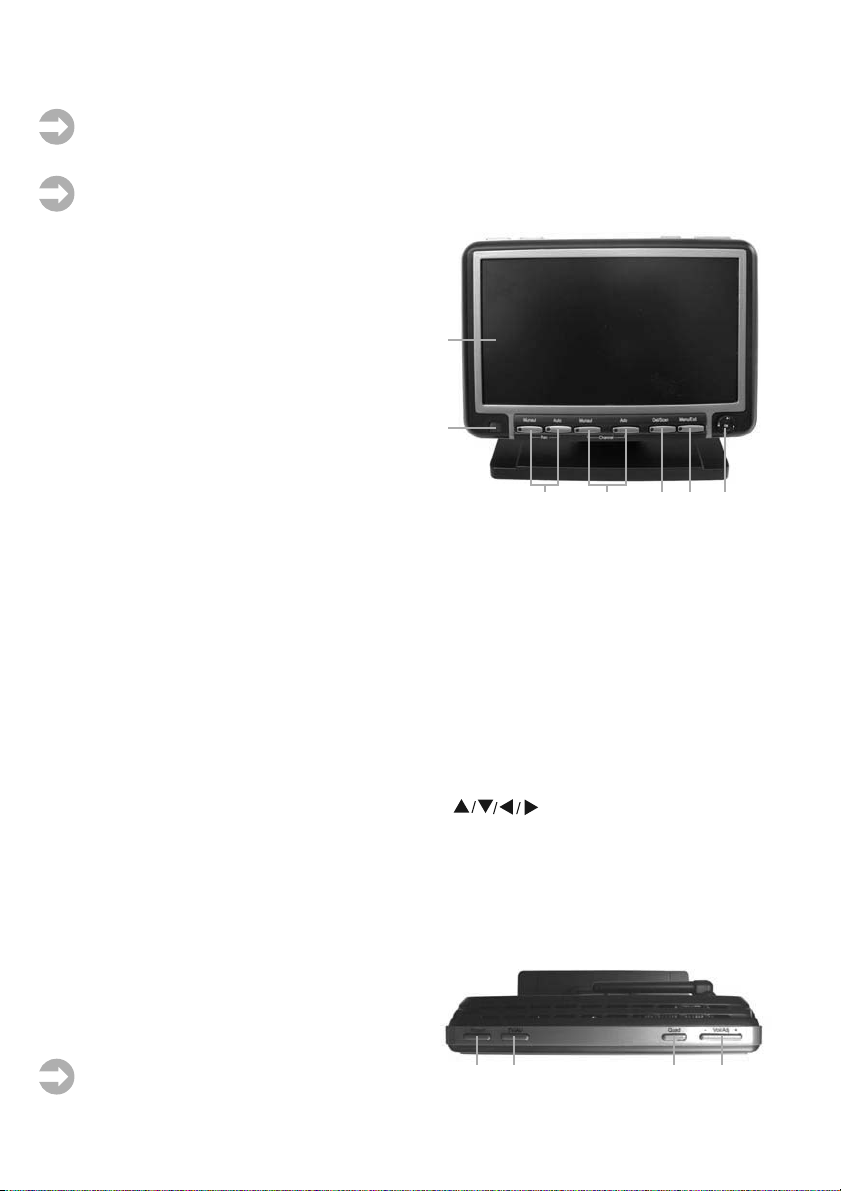
Bedienelemente und Anschlüsse
Wichtiger Hinweis: Manche in dieser Anleitung beschriebenen Menüpunkte oder Funktionen
beziehen sich auf den Einsatz des Sets mit mehreren Kameras (z. B. Quad-, Scanfunktion)!
Monitor (Front)
Hinweis: Die Aktivierung einer Funktion wird durch eine grün leuchtende LED in der betreffenden
Taste angezeigt.
1 LC-Display: Zeigt die Bilder der Kamera(s)
oder das Bildschirmmenü.
2 Infrarot-Empfänger: Empfängt die Signale
der Fernbedienung.
3 Taste (REC) Manual: Manuelles Starten und
Stoppen einer Aufzeichnung.
Taste (REC) Auto: Aktivierung/Deaktivierung
des Automatischen Aufzeichnungsmodus
(Auslösung durch Bewegungsmelder der
Kamera). Die Aufzeichnungsdauer beträgt
wahlweise 5, 15 oder 30 Sekunden.
4 Taste (Channel) Manual: Taste zum manu-
ellen Umschalten zwischen den verfügbaren
Kameras.
Taste (Channel) Auto: Taste zum automatischen Umschalten (alle 5 Sek.) zwischen den verfügbaren Kameras.
5 Taste Del/Scan: Aktivieren der Scan-Funktion. Der Monitor scannt kontinuierlich alle verfügbaren
Kamerakanäle und schaltet auf das entsprechende Vollbild, sobald der Bewegungsmelder
einer Kamera auslöst.
Zum Deaktivieren der Scan-Funktion drücken Sie die Del/Scan-, (Channel) Auto- oder (Channel)
Manual Taste.
Zweitfunktion der Taste Del/Scan: Im Wiedergabemodus drücken Sie die Taste, um eine
Aufzeichnungsdatei von der SD-Karte zu löschen.
6 Menu/Exit-Taste: Öffnen/Verlassen des Haupt-Menüs.
7 Joystick: Im Vollbild-Modus drücken Sie den Joystick, um in den Wiedergabemodus zu
wechseln.
Im Wiedergabemodus steuern Sie mit dem Joystick folgende Funktionen: Play/Pause,
Stopp, vorwärts, rückwärts.
Im Menümodus navigieren Sie mit dem Joystick
gen im Systemmenü.
Im Quad-Modus können Sie durch Drücken des Joysticks einen der vier Kamerakanäle im
Vollbild anzeigen.
Um in den Quad-Modus zurückzukehren drücken Sie die Quad-Taste.
1
2
6543
7
und ändern einzelne Einstellun-
Monitor (oben)
8 Taste Power: Ein-/Ausschalten des Monitors.
9 Taste TV/AV: Aktivieren/Deaktivieren der
Funktion Output Audio/Video (bei Anschluss
des Monitors an einen Fernseher/Video-/DVDRecorder).
Hinweis: Das Monitor-Display wird dabei
ausgeschaltet.
8 9 10 11
4

10 Quad-Taste: Ein-/Ausschalten der Quad-Funktion (gleichzeitige Darstellung aller vier Kamera-
kanäle auf dem Monitor).
Um die Quad-Funktion auszuschalten drücken Sie erneut diese Taste oder die Taste (Channel)
Auto, der Monitor wechselt in den Vollbild-Modus. Es wird zwischen den verfügbaren Kameras
umgeschaltet.
Mit der Taste (Channel) können Sie manuell die Quad-Funktion ausschalten: der Monitor
wechselt in den Vollbild-Modus zur Aufnahme von Kamera 1.
11 Taste - Vol/ Adj + - Lautstärkeregelung in 5 Stufen (Balkenanzeige im Display erlischt nach
10 Sek. automatisch)
Monitor (seitlich)
12 TALK-Taste (Intercom/Gegensprechen):
Die Intercom-Funktion bietet eine Sprechverbindung zwischen Kamera und Monitor
(nur im Vollbild-Modus).
Zum Aktivieren der Intercom-Funktion drücken
Sie die TALK-Taste und halten sie gedrückt
(im Display erscheint das Lautsprechersymbol). Sprechen Sie nun in normaler Lautstärke. Lassen Sie anschließend die Taste los (das
Lautsprechersymbol im Display erlischt): jetzt kann die Person an der Kamera antworten.
13 Service
USB-Anschluss ausschließlich für eventuelle Software-Updates.
14 SD-Kartenschacht
Wenn Sie Video-/Audio-Signale der Kamera aufzeichnen möchten, schieben Sie dazu eine
handelsübliche SD-Karte (max. 16 GB) in den SD-Kartenschacht. Im Display erscheint das
SD-Kartensymbol.
1412 13
Monitor (Rückseite)
15 Antenne (Für optimalen Empfang stellen
Sie die Antenne möglichst senkrecht.)
16 Lautsprecher
17 A/V (Audio/Video) Ausgangsbuchse:
Zum Anschluss des Monitors an einen
Fernseher/Video-/DVD-Recorder mit dem
im Lieferumfang enthaltenen AV-Kabel.
18 Mikrofon
19 5V DC IN: Buchse für das Netzteil OUT-
PUT 5V DC/2 A.
15
16
17
18
19
5

Bedienelemente und Anschlüsse
Kamera (Front und Seite)
1 Antenne
2 9 V DC IN: Buchse für das Netzteil
OUTPUT 9 V DC/0,6 A.
3 Kamerahalterung: Zur Befestigung der
Kamera an Wand, Decke oder einer
anderen ebenen, stabilen Fläche.
4 Infrarot-LEDs: Bei schlechten Lichtverhält-
nissen aktiviert ein Lichtsensor automatisch
16 leistungsstarke Infrarot-LEDs (Sichtweite
bis ca. 12 m bei idealen Bedingungen). Das
empfangene Monitorbild ist dann schwarz/weiß.
5 Objektiv: Nimmt die Bilder auf.
6 Mikrofon für Gegensprechfunktion
7 PIR-Sensor: Bewegungsmelder
8 Lautsprecher für Gegensprechfunktion
1
4
5
2
6
7
8
3
1
4
5
6
Kamera (Rückseite)
9 Pair-Taste: Ankoppeln optionaler Zusatz-
kamera/s.
10Gewinde: Zur Befestigung der
Kamerahalterung bei Deckenmontage
7
10
9
6
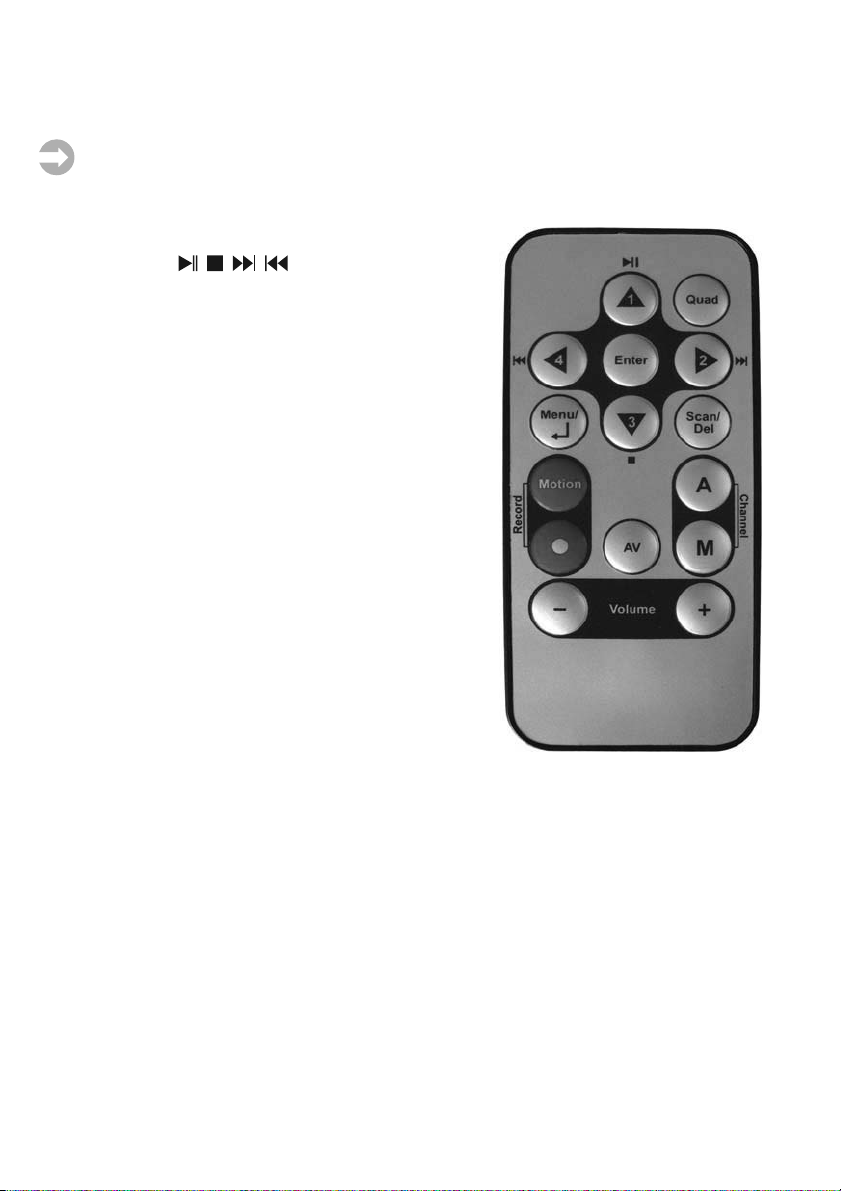
Fernbedienung
Alle Bedienschritte, die Sie über die Tasten des Monitors ausführen (außer TALK-Funktion) können
Sie auch mit der Fernbedienung auslösen.
Ziehen Sie dazu als erstes den Isolierstreifen aus dem Batteriefach heraus (auf der Rückseite
der Fernbedienung).
Achten Sie auf einen freien Übertragungsweg (ohne Möbelstücke, Topfpflanzen o. ähnl.) zwischen
Fernbedienung und Infrarot-Empfänger.
Menü-Taste: Öffnen/Verlassen des Haupt-Menüs.
Navigation (
im Systemmenü, Quad-Modus und im Wiedergabemodus.
Im Quad-Modus können Sie mit den Navigations-Tasten
einen der vier Kamerakanäle im Vollbild anzeigen.
Im Menü-Modus zum Navigieren und zur Änderung der
einzelnen Einstellungen im Systemmenü. Zur Bestätigung der Einstellungen drücken Sie die Enter-Taste.
Im Wiedergabe-Modus steuern Sie mit den NavigationsTasten folgende Funktionen: Play/Pause, Stopp, vorwärts, rückwärts.
Scan/Del-Taste: Aktivieren der Scan-Funktion.
Im Wiedergabemodus drücken Sie diese Taste, um Aufzeichnungsdateien auf der SD-Karte zu löschen.
Quad-Taste: Ein-/Ausschalten der Quad-Funktion.
(Record) Motion-Taste: Aktivierung des Automatischen
Aufzeichnungsmodus (Auslösung durch den Bewegungsmelder der Kamera).
(Record) l Taste: Starten/Stoppen einer Aufzeichnung.
Scan-Funktion: Der Monitor scannt kontinuierlich alle
verfügbaren Kamerakanäle.
Das LC-Display wird dabei ausgeschaltet oder es erscheint
ein Bildschirmschoner (Motivauswahl unter dem Menüpunkt
Screen Saver).
Wird eine der verfügbaren Kameras durch den Bewegungsmelder aktiviert, so ertönt ein Alarmton (Menüpunkt
Alarm Volume) und das von dieser Kamera aufgenommene Bild wird für ca. 5 Sek. im LC-Display
angezeigt. Danach schaltet das LC-Display wieder ab (bzw. der gewählte Bildschirmschoner
erscheint), und der Scan-Vorgang wird fortgesetzt.
(Channel) A Taste: Starten der Scan-Funktion: alle 5 Sek. wird automatisch zwischen den
verfügbaren Kameras umgeschaltet.
(Channel) M Taste: Manuelles Umschalten zwischen den verfügbaren Kameras.
AV Taste: Aktivierung der Output Audio/Video-Funktion (Übertragung des Kamerabilds an
angeschlossenen Fernseher, Video- oder DVD-Recorder).
Vol-/ Vol+ Taste: Lautstärkeregelung in 5 Stufen (Balkendarstellung erlischt automatisch nach
10 Sek).
, , ,
)/Enter-Tasten: Navigieren
7
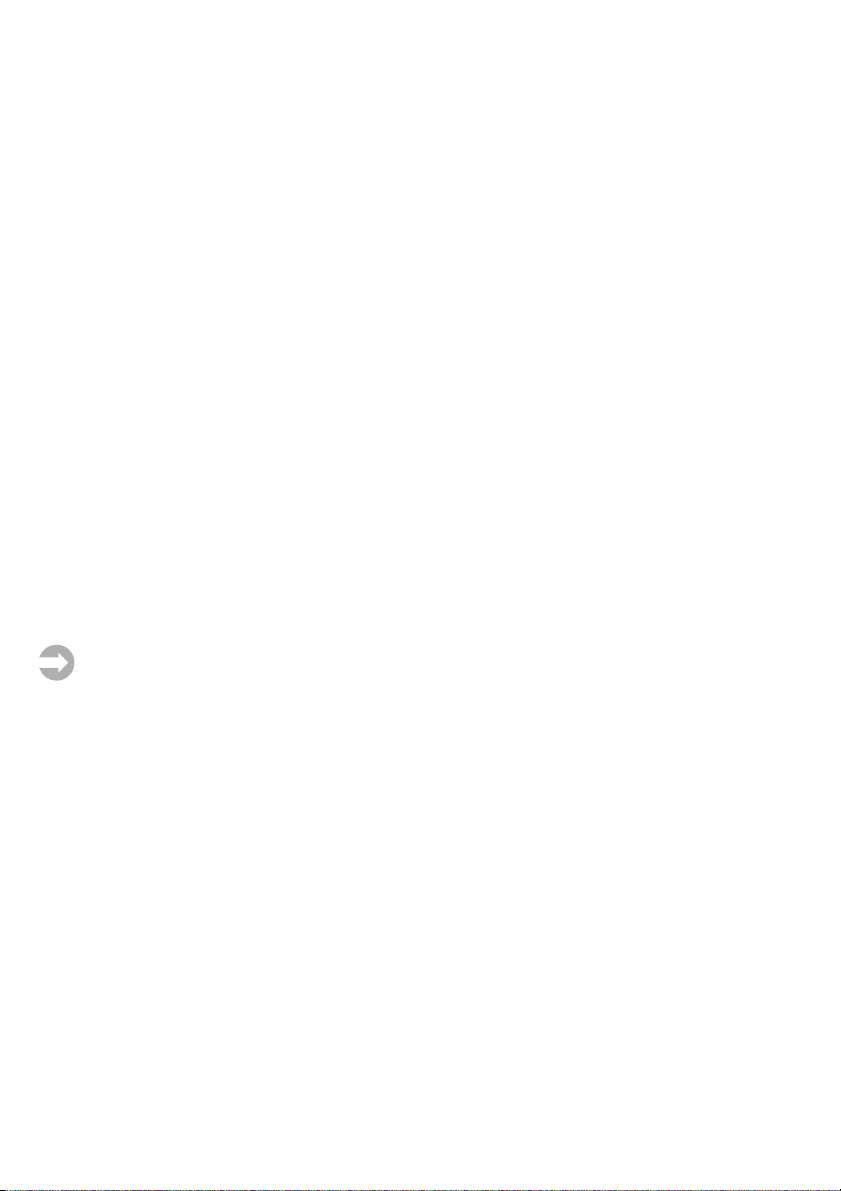
Montage und Anschluss des Monitors
Der Monitor kann sowohl aufgestellt als auch aufgehängt werden.
Aufstellen:
Stellen Sie den Monitor auf eine kippsichere, ebene Unterlage und richten Sie den Bildschirm je
nach Blickwinkel aus.
Aufhängen:
Installieren Sie Monitor und Kamera zunächst provisorisch und prüfen Sie, ob am geplanten
Einsatz-Ort eine zuverlässige Funkübertragung gewährleistet ist. Optimieren Sie ggf. die Anordnung
des Systems, bevor Sie Löcher für die Monitorhalterung bohren!
Vergewissern Sie sich, dass an der Stelle keine Kabel/Leitungen in der Wand liegen, die beim
Bohren beschädigt werden könnten!
Markieren Sie die beiden Schraubenlöcher (siehe Zeichnung S. 30), bohren die beiden Montagelöcher und befestigen die Monitorhalterung mit für den Untergrund geeigneten Schrauben. Achten
Sie darauf, dass die Schraubenköpfe in die Öffnungen in der Monitorhalterung passen! Setzen
Sie den Monitor auf die Schrauben und ziehen ihn leicht nach unten, um ihn zu sichern. Richten
Sie den Monitor je nach Blickwinkel aus.
Verwenden Sie für den Monitor nur das mit OUTPUT 5 V DC/2 A gekennzeichnete Netzteil!
Stecken Sie das Netzteil in eine 230 V-Steckdose und verbinden Sie den Stecker mit der 5 V DC INBuchse am Fuß des Monitors.
Klappen Sie die Antenne senkrecht nach oben.
Übertragung an Fernseher/Recorder
Möchten Sie das Audio-/Video-Signal auf einen Fernseher/Recorder übertragen, verbinden Sie
das entsprechende Gerät mit dem im Lieferumfang befindlichen AV-Kabel: Stecken Sie dazu den
3,5 mm-Klinkenstecker in die AV-Buchse des Monitors und die Cinchstecker (gelber Stecker für
Video, weißer Stecker für Audio) in die dafür vorgesehenen Buchsen.
Um die Funktion einzuschalten drücken Sie die AV-Taste auf der Fernbedienung.
Hinweis: Das LC-Display des Monitors wird dann abgeschaltet.
Montage und Anschluss der Kamera
Vorbereitungen
Bedenken Sie bei der Wahl des Montage-Ortes für die Kamera folgende Punkte:
Erfassungsbereich (ca. 60°) und Reichweite (ca. 5 m) des Bewegungsmelders.
Beleuchtungssituation (Die Kamera sollte nicht direkt auf starke/s Lichtquellen/Sonnenlicht
ausgerichtet werden, da dadurch die Aufnahme überbelichtet wird.)
Stromversorgung (Das Netzteil der Kamera darf nicht den Witterungseinflüssen im Freien
ausgesetzt werden! Die Steckverbindung des Netzteilkabels muss geschützt werden, damit keine
Nässe in die Verbindung gelangen kann.)
Befestigung (Die Schutzart IP 54 ermöglicht eine Anbringung im Freien, die Kamera sollte
dennoch an möglichst geschützter Stelle installiert werden. Achten Sie auf einen stabilen MontageUntergrund, der starke Vibrationen und/oder Stürze ausschließt.)
Installieren Sie Kamera und Monitor zunächst provisorisch und prüfen Sie, ob am geplanten
Montage-Ort der gewünschte Überwachungsbereich vollständig erfasst wird und eine zuverlässige
Funkübertragung gewährleistet ist. Optimieren Sie ggf. die Anordnung des Systems, bevor Sie
Löcher für die Kamerahalterung bohren!
Installation
Markieren Sie die gewünschte Position der drei Schraubenlöcher, indem Sie die Kamerahalterung
als Schablone nutzen. Vergewissern Sie sich, dass an der Stelle keine Kabel/Leitungen in der
8
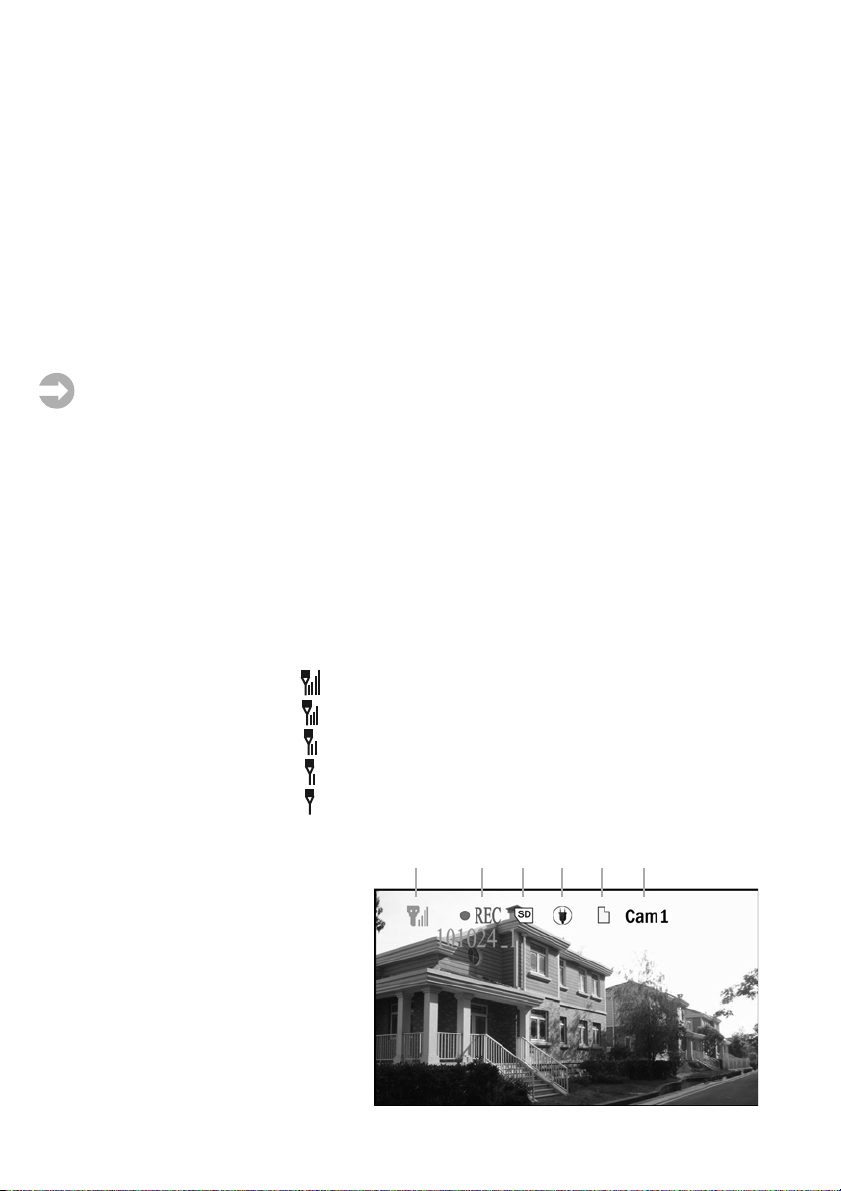
Wand liegen, die beim Bohren beschädigt werden könnten!
Bohren Sie die drei Montagelöcher und befestigen Sie die Halterung mit für den Untergrund
geeigneten Schrauben.
Schrauben Sie die Antenne auf die Antennenbuchse.
Befestigen Sie dann die Kamera auf der Halterung (für Deckenmontage: Gewinde auf der
Kamerarückseite nutzen) und ziehen Sie die Befestigungsschrauben fest.
Richten Sie Kamera und Antenne sorgfältig aus.
Verwenden Sie für die Kamera nur das mit OUTPUT 9 V DC/0,6 A gekennzeichnete Netzteil!
Stecken Sie das Netzteil in eine 230 V-Steckdose und verbinden Sie den Stecker mit der DC INBuchse der Kamera.
Herstellung der Verbindung zwischen Monitor und Kamera
Kamera und Monitor sind bereits werksseitig gekoppelt: sobald Monitor und Kamera eingeschaltet
sind, zeigt das Display des Monitors das aufgenommene Bild der Kamera.
Hinweis: Jede Zusatzkamera (optional erhältlich) müssen Sie dagegen einzeln mit dem Monitor
koppeln (Menüpunkt Pairing).
Nachtsichtfunktion
16 leistungsstarke Infrarot-LEDs an der Kamera ermöglichen eine Bildübertragung auch bei
schlechten Lichtverhältnissen, das empfangene Monitorbild ist dann schwarz/weiß.
Durch den Lichtsensor (in der Front) erfolgen Aktivierung und Deaktivierung der Nachtsichtfunktion
automatisch.
Anzeigen im LC-Display
1 Signal-Anzeige Balkenanzeige der Signalstärke:
Signalstärke Anzeige Warnung
Optimal
Gut
Annehmbar "LOW SIGNAL"
Schlecht "LOW SIGNAL"
Kein Signal "NO SIGNAL" auf schwarzem Grund
2 Aufzeichnungs-Symbol
Wird eine Aufzeichnung (manuell, automatisch oder via Bewegungsmelder)
gestartet, so erscheint das rote l REC
Symbol im Display. Unterhalb des Symbols erscheint der Name der Aufzeichnungsdatei (bestehend aus Uhrzeit und
Kamera-Nummer).
3 SD Karten-Symbol
Wird eine SD-Karten in den SD-Kartenschacht eingesteckt erscheint das SDSymbol im Display.
1 2 3 4 5 6
9

4 Stromausfall-Symbol
Blinkt dieses Symbol ist ein Stromausfall im System aufgetreten. Eventuell müssen Sie Ihre Einstellungen manuell neu eingeben oder das System (Menüpunkt Default) auf Werkseinstellung
zurücksetzen.
5 Neue Aufzeichnung-Symbol
Wenn eine neue Aufzeichnung beendet ist erscheint blinkend das gelbe Symbol Neue Aufnahme
im Display. Nach Abspielen der Aufzeichnung erlischt das Symbol.
Ist die Speicherkapazität der SD Karte (max. 16 GB) erschöpft, blinkt das Neue Aufnahme-Symbol
im Display rot.
6 Kanal-/Kameranummer-Anzeige
Der im Lieferumfang des Sets enthaltenen Kamera wird vom System automatisch der Übertragungskanal 1 (Cam1) zugeteilt.
Zusatzkameras (optional) weisen Sie beim Koppeln (Menüpunkt Pairing) entsprechend Nummern
von 2 bis 4 zu. Sie können durch Drücken der M-Taste manuell zwischen den verfügbaren Kameras
umschalten, für einen automatischen Wechsel drücken Sie die A-Taste (AUTO).
7 Kein-Signal-Warnung
Wenn die Reichweitengrenze überschritten ist (oder die
Kamera ausgeschaltet), ist keine Bildübertragung möglich. Im Display erscheint NO SIGNAL.
Verringern Sie den Abstand zwischen Kamera und
Monitor (bzw. schalten Sie die Kamera ein).
7
Aufzeichnung auf SD-Karte
Der Monitor verfügt über einen Schacht für handelsübliche SD-Karten zur Datenspeicherung.
Wenn Sie Kameraaufnahmen aufzeichnen möchten, schieben Sie eine SD-Karte (max. 16 GB)
in den Kartenschacht. Formatieren Sie Ihre SD-Karte vor der erstmaligen Benutzung. Achten Sie
darauf, dass die Karte nicht schreibgeschützt ist.
Je nach Bedarf können Sie eine Aufzeichnung durch den Bewegungsmelder der Kamera auslösen
lassen (Automatische Aufzeichnung), manuell starten oder eine feste tägliche Aufzeichnungszeit
vorgeben (Programmierte Aufzeichnung).
Automatische Aufzeichnung (durch Bewegungsmelder der Kamera)
Durch Drücken der (Record) Motion Taste wird der Automatische Aufzeichnung-Modus aktiviert:
eine Aufzeichnung wird gestartet, sobald eine aktive Kamera eine Bewegung erfasst. Die Aufzeichnungsdauer beträgt wahlweise (Menüpunkt Record) 5, 15 oder 30 Sekunden.
Hinweis: Löst im Quad-Modus der Bewegungsmelder einer Kamera eine Aufzeichnung aus, so
ist für die eingestellte Dauer der Aufzeichnung das Bild dieser Kamera als Vollbild im Display zu
sehen. Nach Beendigung der Aufzeichnung schaltet der Monitor zurück in den Quad-Modus.
Drücken der (Record) Motion-Taste deaktiviert die Funktion Automatische Aufzeichnung.
Manuelle Aufzeichnung
Durch zweimaliges Drücken der (Record) Taste starten Sie eine Aufzeichnung manuell. Durch
nochmaliges Drücken stoppen Sie die Aufzeichnung.
Programmierte Aufzeichnung
Sie können täglich zu einer bestimmten Uhrzeit automatisch Aufnahmen aufzeichnen. Im Menü
Record legen Sie die Start- und Stoppzeiten dafür fest.
10
